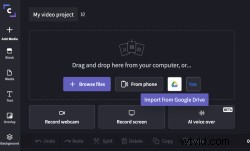
Dysk Google to platforma przechowywania w chmurze wybierana przez wielu naszych redaktorów na co dzień. – w 2020 roku jest tak samo powszechne, jak dyskietki w latach 80-tych. Mając to na uwadze, naszym logicznym następnym krokiem była integracja z Dyskiem Google, aby importowanie i eksportowanie plików wideo było bezproblemowe i proste. W tym blogu przedstawimy Ci, jak to działa, zacznijmy.
Jak importować i eksportować filmy za pomocą integracji z Dyskiem Google firmy Clipchamp
Krok 1. Znajdź opcję Importuj z Dysku Google w swojej bibliotece multimediów.
Po otwarciu nowego projektu w Clipchamp przejdź do Biblioteki multimediów . Zobaczysz wszystkie opcje importowania, w tym integrację z Dyskiem Google. Kliknij ikonę Dysku Google zacząć.
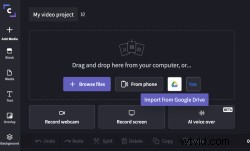
Krok 2. Wybierz pliki, które chcesz zaimportować
Po integracji z Dyskiem Google otworzył się i zezwolono na udostępnianie plików za pomocą Clipchamp, możesz wyszukać i wybrać pliki, które chcesz zaimportować. Po dokonaniu wyboru kliknij przycisk Wybierz przycisk.
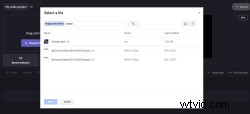
Krok 3. Edytuj swój film w Clipchamp
Gdy Twoje pliki pojawią się w Bibliotece multimediów możesz zacząć edytować swój film. Przeciągnij i upuść multimedia na oś czasu i rozpocznij edycję wideo.
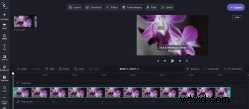
Krok 4. Wyeksportuj film i zapisz na Dysku Google
Po zakończeniu projektu wideo kliknij przycisk Eksportuj przycisk, aby go wyeksportować. Na ekranie eksportu zobaczysz opcję Zapisz na Dysku Google , kliknij to, wprowadź nazwę swojego filmu i wybierz folder, w którym chcesz go zapisać. Twój projekt wideo zostanie teraz zapisany zarówno na Twoim urządzeniu, jak i w przydzielonym folderze Dysku Google. Jeśli chcesz usprawnić wprowadzanie danych o swoim projekcie wideo, możesz zintegrować Dysk Google z Arkuszami Google i śledzić ich stan w jednym miejscu.
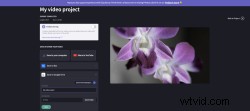
Miłego edytowania
To wszystko! Ciesz się tym nowym, prostym sposobem importowania i eksportowania filmów za pomocą integracji z Dyskiem Google firmy Clipchamp.
